Введение в карусель Bootstrap: Путеводитель для начинающих
Здравствуйте, начинающие веб-разработчики! Сегодня мы окунемся в увлекательный мир каруселей Bootstrap. Как ваш доброжелательный邻居-преподаватель информатики, я здесь, чтобы провести вас через это путешествие, шаг за шагом. Так что пристегните ремни и приготовьтесь к趣味ной поездке!
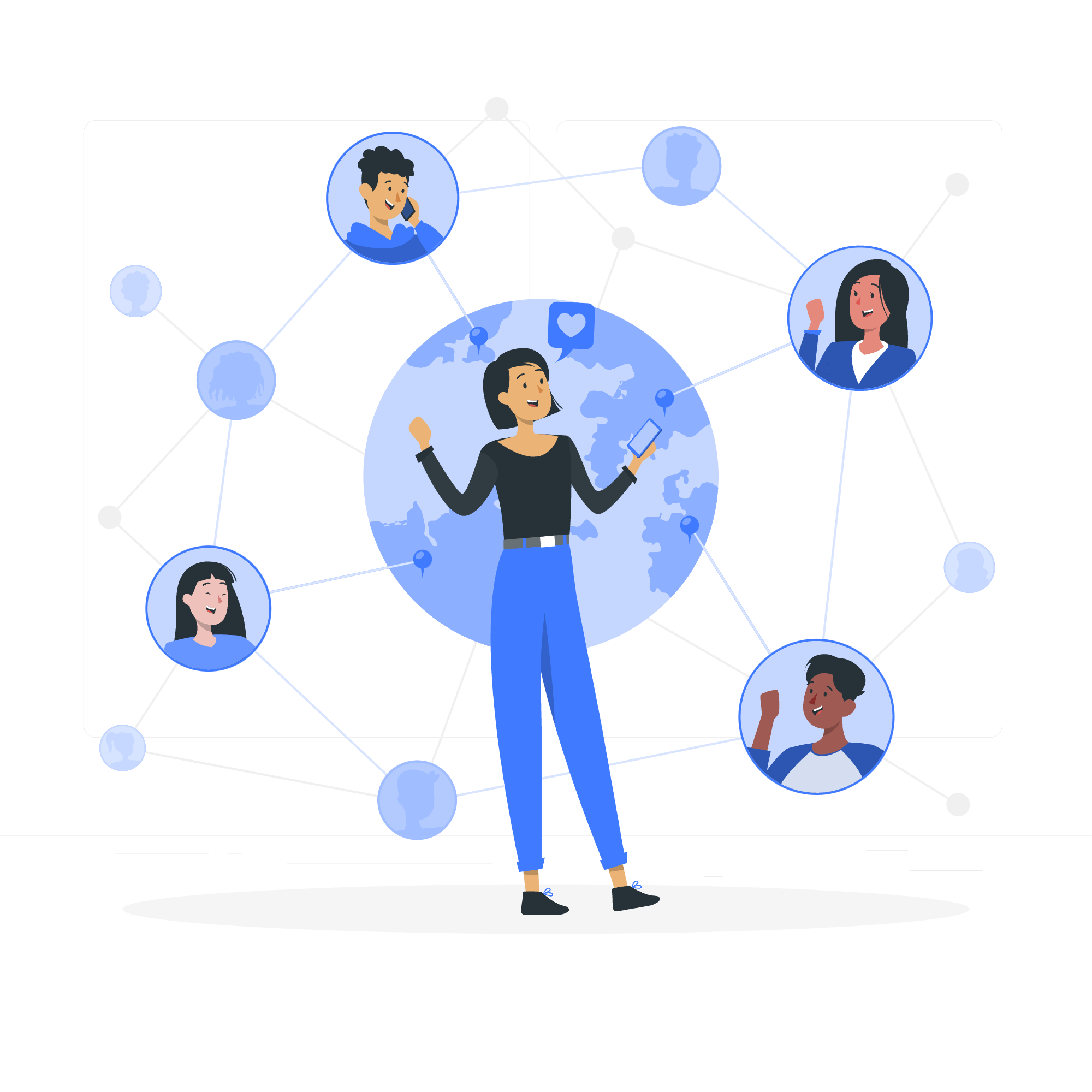
Обзор: Что такое карусель?
Представьте, что вы листаете фотоальбом, но вместо того чтобы переворачивать страницы, фотографии магическим образом съезжают в поле зрения и из него. Вот что делает карусель на веб-странице! Это слайд-шоу для прокрутки элементов, обычно изображений, в визуально привлекательной форме.
Давайте начнем с базового примера:
<div id="myCarousel" class="carousel slide" data-bs-ride="carousel">
<div class="carousel-inner">
<div class="carousel-item active">
<img src="image1.jpg" class="d-block w-100" alt="Первый слайд">
</div>
<div class="carousel-item">
<img src="image2.jpg" class="d-block w-100" alt="Второй слайд">
</div>
<div class="carousel-item">
<img src="image3.jpg" class="d-block w-100" alt="Третий слайд">
</div>
</div>
</div>Этот код создает простую карусель с тремя изображениями. Класс carousel-inner содержит наши слайды, и каждый carousel-item представляет собой один слайд. Обратите внимание, что первый элемент имеет класс active - это говорит Bootstrap, какой слайд показать primero.
Индикаторы: Указание пути
Теперь добавим навигацию в нашу карусель. Индикаторы - это те маленькие точки внизу, которые показывают, на каком слайде вы находитесь, и позволяют перейти к конкретным слайдам.
<div id="myCarousel" class="carousel slide" data-bs-ride="carousel">
<div class="carousel-indicators">
<button type="button" data-bs-target="#myCarousel" data-bs-slide-to="0" class="active" aria-current="true" aria-label="Слайд 1"></button>
<button type="button" data-bs-target="#myCarousel" data-bs-slide-to="1" aria-label="Слайд 2"></button>
<button type="button" data-bs-target="#myCarousel" data-bs-slide-to="2" aria-label="Слайд 3"></button>
</div>
<!-- содержимое carousel-inner здесь -->
</div>Каждая button в carousel-indicators соответствует слайду. Атрибут data-bs-slide-to говорит Bootstrap, на哪个 слайд перейти при нажатии.
Подписи: Добавление контекста
Что, если мы хотим добавить текст к нашим слайдам? Вот где на помощь приходят подписи!
<div class="carousel-item active">
<img src="image1.jpg" class="d-block w-100" alt="Первый слайд">
<div class="carousel-caption d-none d-md-block">
<h5>Метка первого слайда</h5>
<p>Some representative placeholder content for the first slide.</p>
</div>
</div>Класс carousel-caption создает текстовую надпись на вашем слайде. Классы d-none d-md-block скрывают подпись на smaller экранах и показывают ее на medium экранах и выше.
Crossfade: Плавные переходы
Хотите сделать переходы вашей карусели более плавными? Попробуйте эффект crossfade:
<div id="myCarousel" class="carousel slide carousel-fade" data-bs-ride="carousel">
<!-- содержимое карусели здесь -->
</div>Просто добавьте класс carousel-fade к вашему основному div карусели, и voila! Ваши слайды теперь будут исчезать и появляться вместо того, чтобы съезжать.
Автоматически воспроизводимая карусель: Keep It Moving
Чтобы сделать вашу карусель автоматически прокручивающейся, используйте атрибут data-bs-ride="carousel":
<div id="myCarousel" class="carousel slide" data-bs-ride="carousel">
<!-- содержимое карусели здесь -->
</div>Это начнет прокрутку карусели сразу после загрузки страницы. По умолчанию она меняет слайды каждые 5 секунд.
Индивидуальный интервал .carousel-item
Хотите, чтобы разные слайды отображались в разное время? Нет проблем! Используйте атрибут data-bs-interval:
<div class="carousel-item" data-bs-interval="2000">
<img src="image2.jpg" class="d-block w-100" alt="Второй слайд">
</div>Этот слайд будет отображаться в течение 2 секунд (2000 миллисекунд) перед переходом к следующему.
Автоматически воспроизводимая карусель без элементов управления
Если вы хотите автоматическую карусель, но без видимых элементов управления, вы можете спрятать их:
<div id="myCarousel" class="carousel slide" data-bs-ride="carousel">
<!-- содержимое carousel-inner здесь -->
</div>Просто omitте индикаторы и элементы управления, и ваша карусель будет автоматически воспроизводиться без видимых элементов управления.
Отключение свайпинга при касании
По умолчанию Bootstrap включает свайпинг на устройствах с поддержкой касания. Чтобы отключить это:
<div id="myCarousel" class="carousel slide" data-bs-touch="false">
<!-- содержимое карусели здесь -->
</div>Атрибут data-bs-touch="false" отключает свайпинг при касании.
Темный вариант
Для более стильного вида попробуйте темный вариант:
<div id="myCarousel" class="carousel carousel-dark slide" data-bs-ride="carousel">
<!-- содержимое карусели здесь -->
</div>Класс carousel-dark изменяет цвет элементов управления и индикаторов на черный, что хорошо смотрится на светлом фоне.
Таблица методов
Вот удобная таблица методов карусели, которые вы можете использовать для управления вашей каруселью программно:
| Метод | Описание |
|---|---|
cycle |
Начинает прокрутку элементов карусели слева направо. |
pause |
Останавливает прокрутку карусели. |
prev |
Переходит к предыдущему элементу. |
next |
Переходит к следующему элементу. |
to |
Переходит к конкретному кадру (0 базовый, как в массиве). |
dispose |
Уничтожает карусель элемента. |
Вы можете вызывать эти методы следующим образом:
var myCarousel = document.querySelector('#myCarousel')
var carousel = new bootstrap.Carousel(myCarousel)
carousel.next()И вот и все,folks! Вы теперь на пути к созданию потрясающих, интерактивных каруселей с Bootstrap. Помните, что практика makes perfect, так что не бойтесь экспериментировать с различными комбинациями этих функций. Счастливо кодируйте, и пусть ваши карусели всегда вращаются плавно!
Credits: Image by storyset
